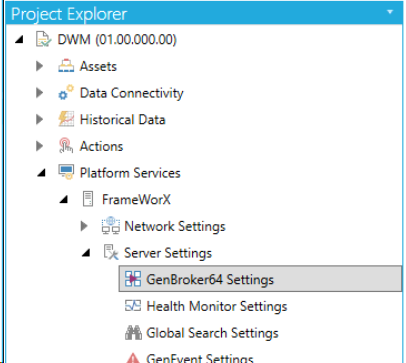
Seluruh Genesis64 menerima dari OPC data communication melalui FrameWorX64 Server, yaitu sebuah OPC UA server maupun OPC DA server pada mesin (computer) yang sama.
Bagaimana jika OPC DA server pada komputer lain, misal komputer PC-A. Dan pada PC-B, terinstall Genesis64 dan butuh mengambil data dari OPC DA Server PC-A. Dalam kasus ini kita dapat memanfaatkan komunikasi GenBroker/GenClient untuk berkomunikasi. Berikut dibawah ini konfigurasi pada Server Side (PC-A) dan Client Side (PC-B).
Server Side
pada komputer yang terinstall OPC Server, langkah yang perlu dilakukan hanya menginstall GenBroker dan menjalankannya.
Client Side
pada kompter yang terinstall Genesis64 diperlukan beberapa konfigurasi sebagai berikut.
- Buka Workbench dari StartMenu
- Pada Project Explorer, temukan GenBroker64 Settings.
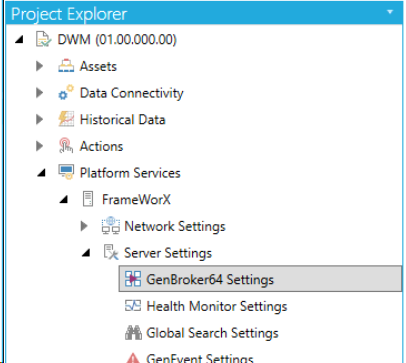
3. Double Click pada GenBroker64 Setting untuk membukanya.
4. Default channel adalah OPC over TCP/IP Direct, dan pada kesempatan kali ini kita akan menghubungkan via TCP/IP. Jika ingin menggunakan channel lain dapat di pilih default untuk channel type yang diinginkan.

5. Tambahkan node (target PC-A) dengan klik button komputer seperti gambar 2.
6. Tambahkan nama komputer target atau dapat IP address-nya.

7. Kemudian klik ok dan apply.
Displaying Data
Untuk mengecek atau melihat hasil apakah dari PC-B dapat mengakses data dari PC-A, kita dapat menggunakan Data Explorer.

Catatan: GenBroker menggunakan TCP Port 38080 untuk komunikasi antara Server Side dan Client Side.